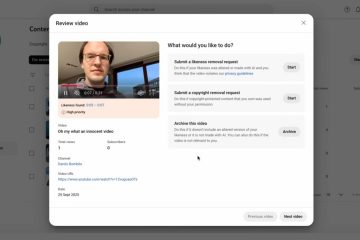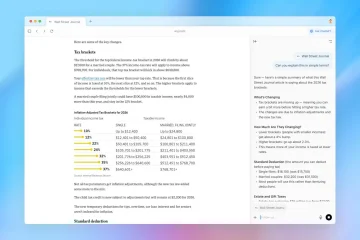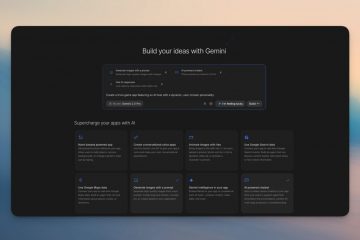幾乎所有筆記本電腦都配備了默認網絡攝像頭(我在看小米),但即使這樣通常也不符合我們通常的標準。許多用戶,尤其是專業人士,最終都會使用外部網絡攝像頭。當 Windows 10 或 11 無法識別該網絡攝像頭時,就會出現此問題。那麼如何在 Windows 10 和 11 計算機上添加或更改默認攝像頭?
讓我們開始吧。
將外部網絡攝像頭添加到您的計算機
大多數設備現在是即插即用,這意味著幾乎不需要設置過程。只需使用隨附的 USB 電纜連接相機即可。 Windows 應檢測到新設備並開始自動安裝驅動程序。當設備準備就緒時,您應該會在桌面或任務欄通知區域中看到通知。當您打開 Google Meet 或 Zoom 等視頻通話應用程序時,網絡攝像頭應該有一個綠色 LED 燈。
更改 Windows 計算機上的默認網絡攝像頭
理想情況下,您的計算機或視頻通話應用程序應自動檢測第三方外部網絡攝像頭並切換到它。如果無法這樣做,您可以通過以下方法將新網絡攝像頭設置為 Windows 10 和 11 上的默認網絡攝像頭。請注意,雖然 Windows 10 和 11 的步驟完全相同,但我使用後者指南。
從視頻通話應用程序的設置切換網絡攝像頭
Meet 和 Zoom 等大多數高級視頻會議應用程序允許用戶從應用程序內部即時切換網絡攝像頭。
p>
1. 例如,進入 Google Meet 中的烤肉串菜單(三點圖標),然後點擊 設置。
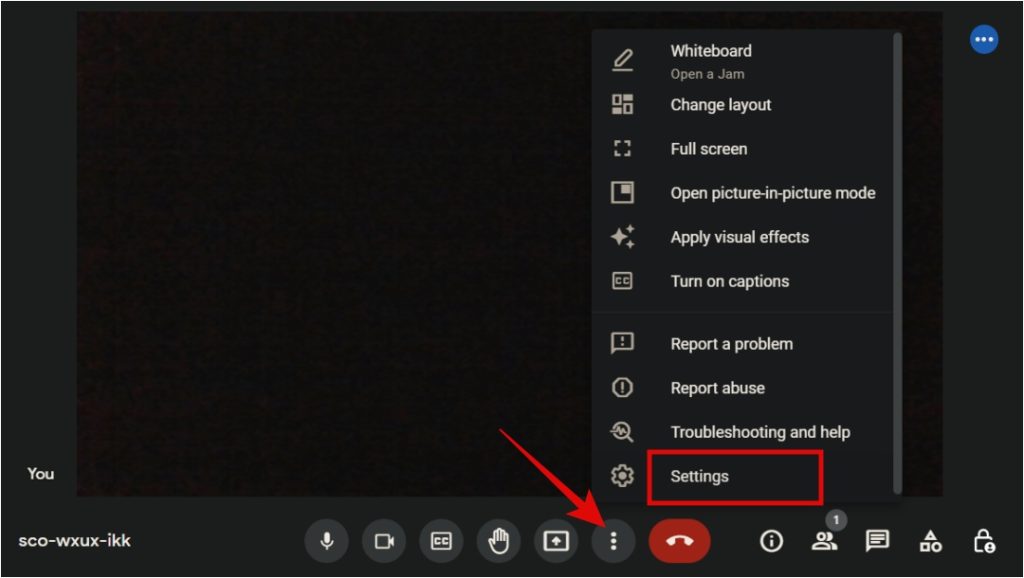
2.在視頻標籤下,選擇相機部分下的默認網絡攝像頭。
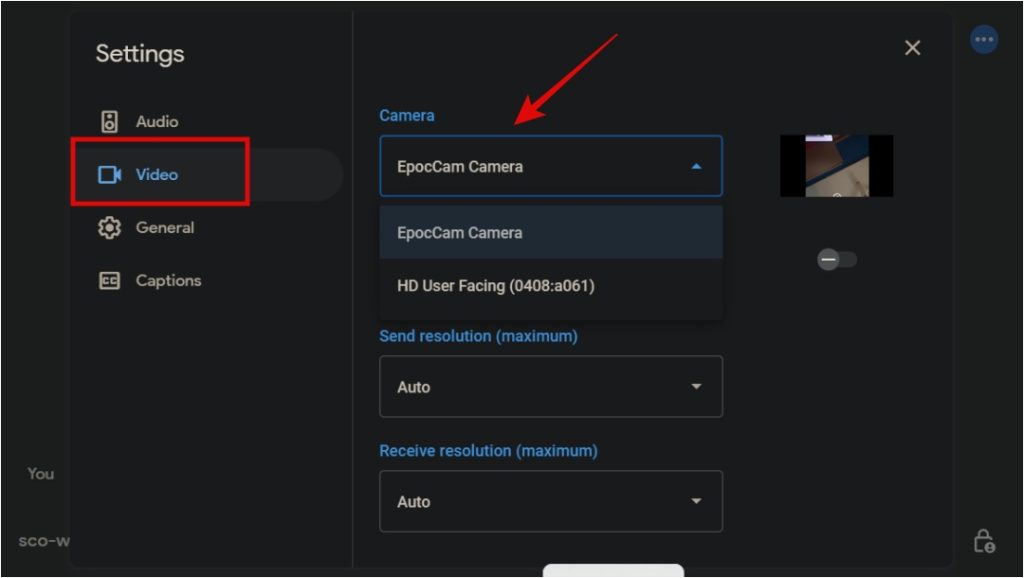
我更喜歡這種方法,因為它快速、靈活,並且允許我在網絡攝像頭之間來回移動。您會在任何物有所值的視頻通話應用程序中找到此選項,其中也包括 Zoom。
從控制面板設置默認網絡攝像頭
如果您想要更永久的解決方案並希望設置Windows 10 和 11 上的默認網絡攝像頭一勞永逸,您可以從 Windows 控制面板執行此操作。
1. 按 Windows 按鈕鍵盤並蒐索並打開控制面板。
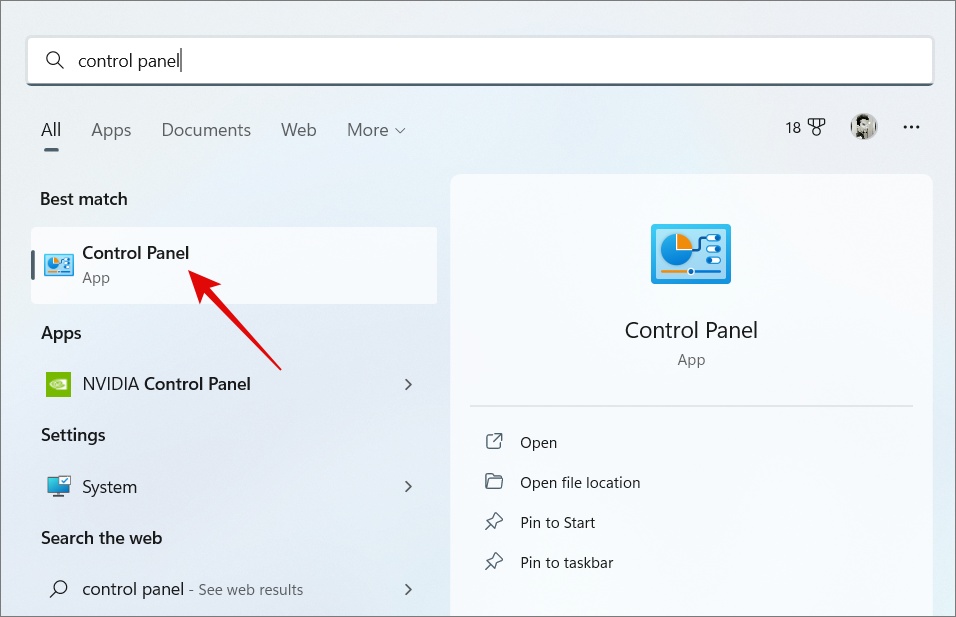
2. 轉到 硬件和聲音 > 設備和打印機。
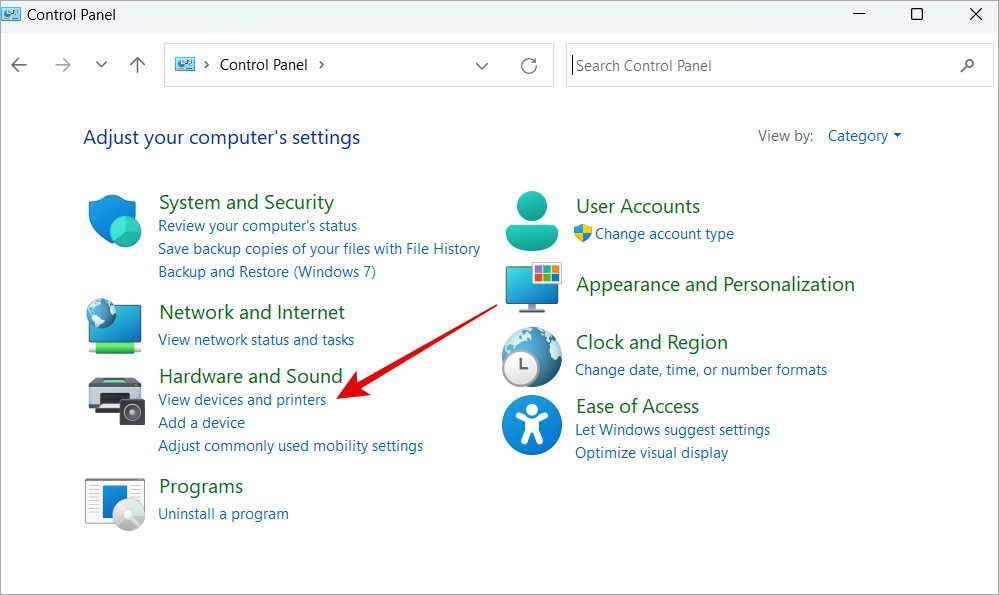
3. 您應該會看到連接到 Windows 計算機的設備列表。找到您的外部網絡攝像頭,右鍵單擊,然後從彈出菜單中選擇設為默認設備。
在 Windows 11 上,它將打開藍牙和設備設置。點擊此處的相機。
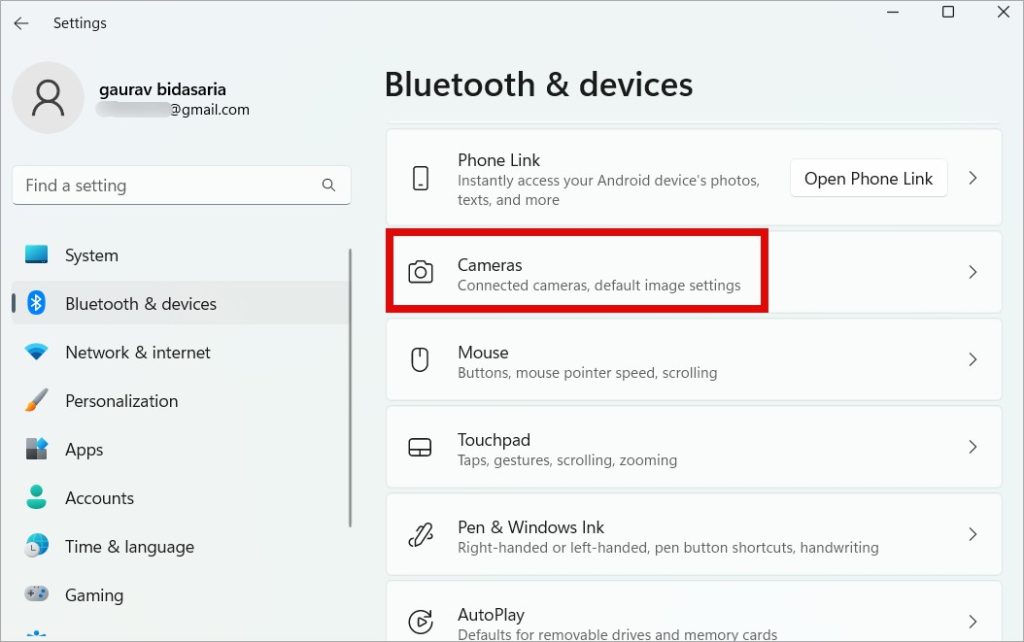
然後從列表中找到選擇內部或內置網絡攝像頭。
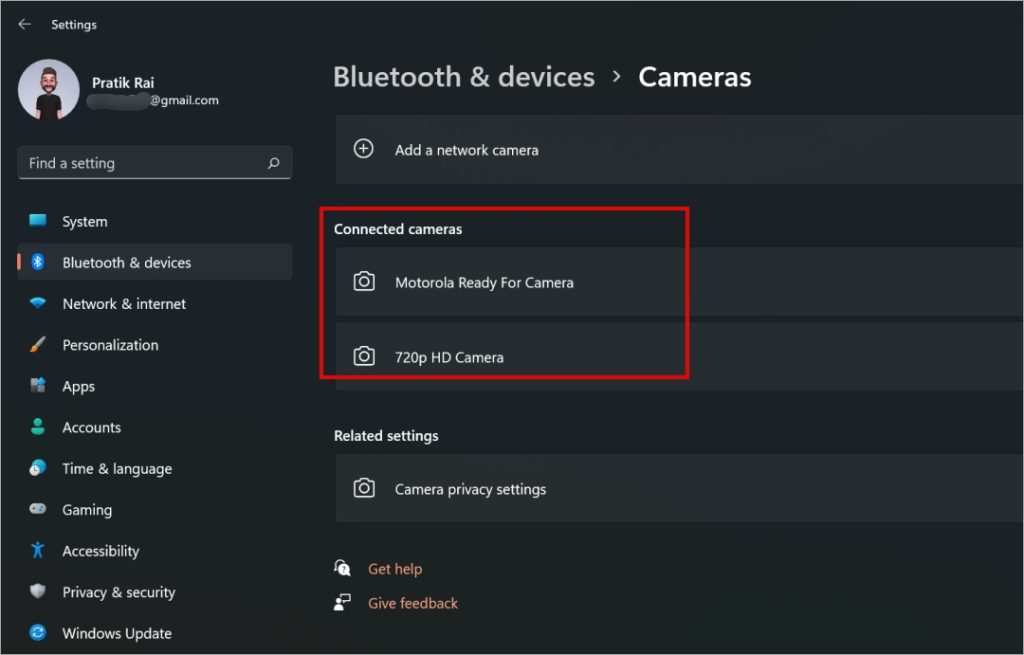
現在只需點擊禁用按鈕。現在,視頻通話應用程序將選擇您的新 USB 網絡攝像頭作為所有 Windows 視頻通話的默認攝像頭,因為集成攝像頭已被禁用。
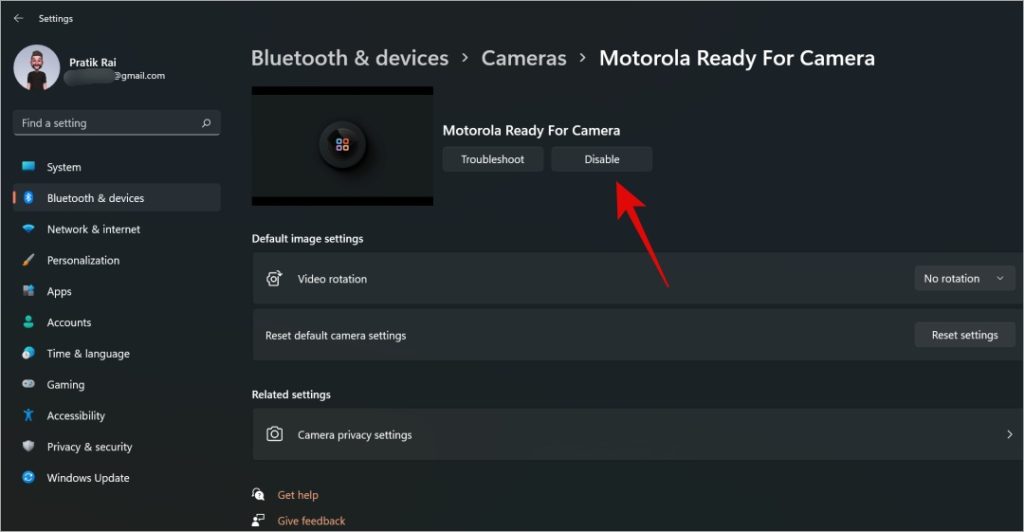
部分用戶可能會看到不同的選擇是他們的 Windows 版本。重複一遍,您可以將新網絡攝像頭設置為默認值,或者禁用內置網絡攝像頭。
從設備管理器禁用 Windows 10/11 上的內置網絡攝像頭
如果上述方法不適合你,還有另一種方法。只需禁用集成網絡攝像頭的驅動程序,即可將新攝像頭標記為 Windows 計算機上的默認網絡攝像頭。
1. 按 Windows 鍵並蒐索並打開設備管理器.
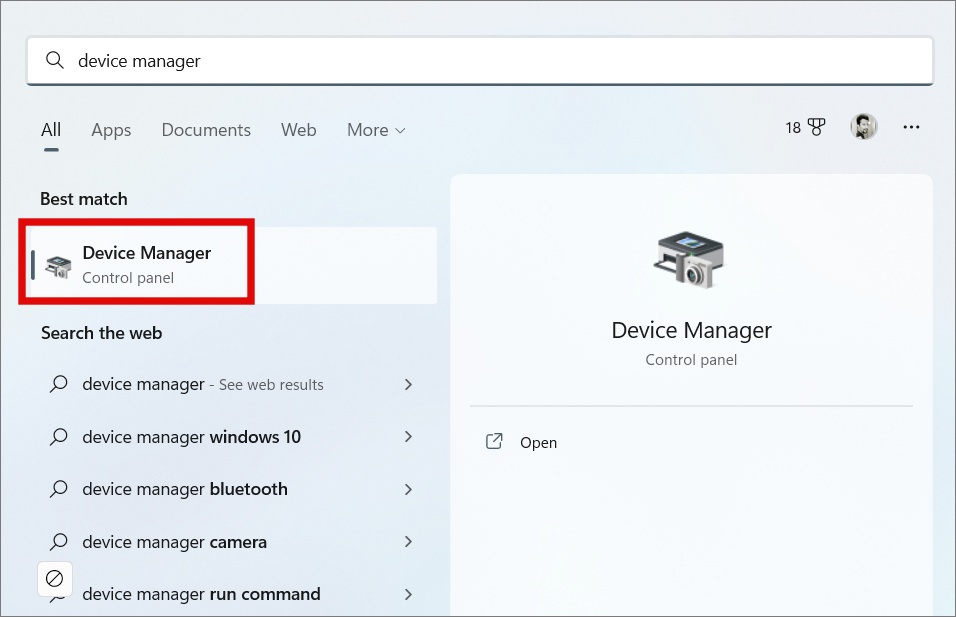
2. 點擊Camera將其展開。現在右鍵單擊集成網絡攝像頭並從彈出菜單中選擇禁用設備。
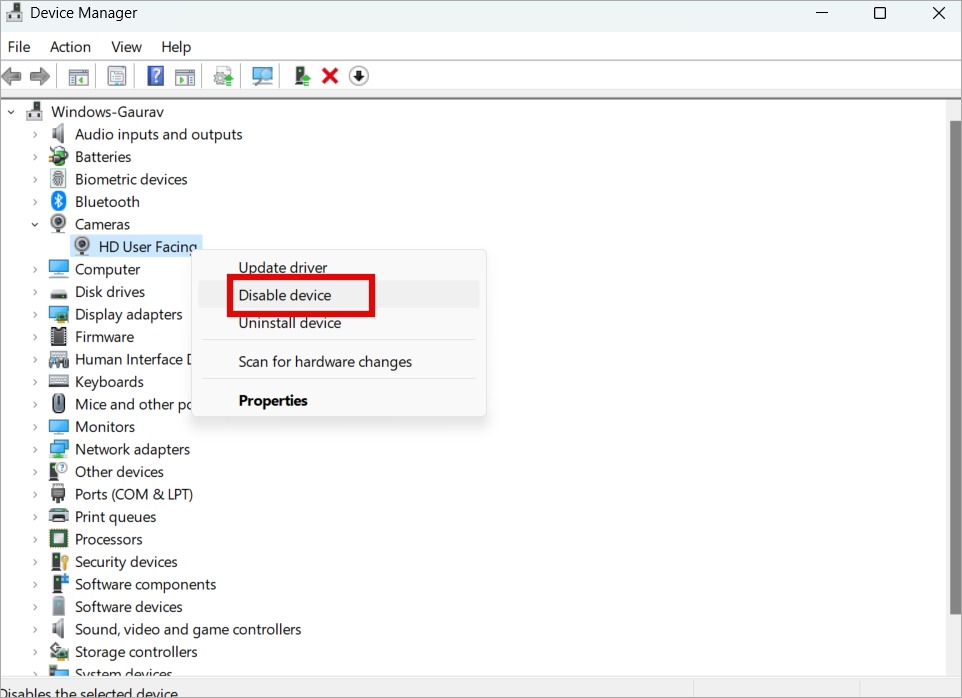
在沒有集成網絡攝像頭的情況下,所有視頻通話應用程序將自動切換到第三方網絡攝像頭。
默認網絡攝像頭質量
我希望筆記本電腦製造商能夠在他們的設備上安裝更好的攝像頭。儘管多年來質量有所提高,但仍有很多不足之處。幸運的是,有一些方法可以解決此問題,其中之一是將智能手機攝像頭用作 Windows 10 或 11 計算機上的網絡攝像頭。是的,那會很棒,對吧?您可以使用免費應用程序做到這一點。